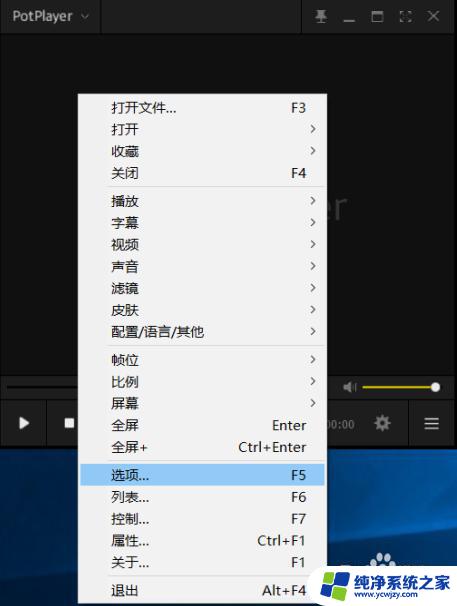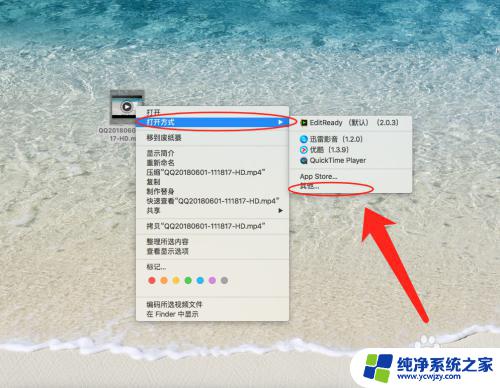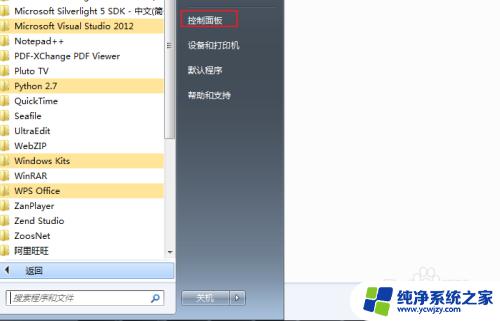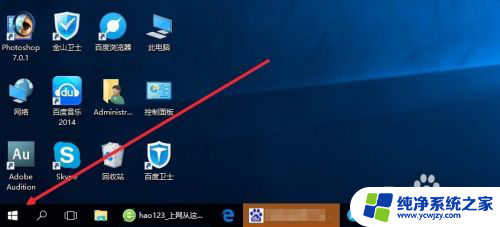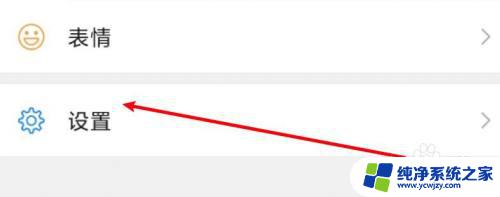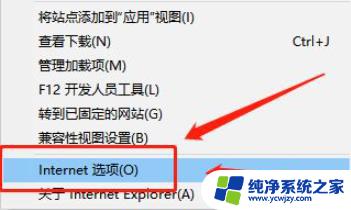mxplayerpro播放器怎么设置为默认播放器 MPlayerX如何设为默认播放器
在数字化时代,播放器已成为我们生活中不可或缺的一部分,随着市场上不同播放器的涌现,我们常常会遇到一个问题:如何设置默认播放器?对于MX Player Pro用户来说,这个问题就尤为重要。MX Player Pro作为一款功能强大且备受用户喜爱的播放器,其设置为默认播放器将极大地提升使用体验。而对于MPlayerX用户而言,同样需要了解如何将其设为默认播放器,以便更加顺畅地享受视频播放的乐趣。所以本文将详细介绍如何设置MX Player Pro和MPlayerX为默认播放器,帮助读者解决这一问题。
具体方法:
1.要设置它为默认的播放器,那么先要安装。点击dmg,然后点击agree。
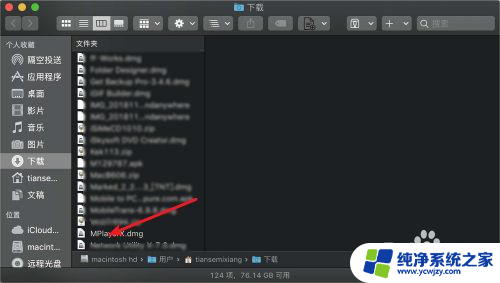
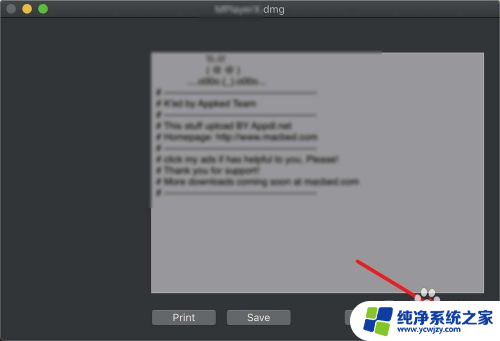
2.然后如图二的,把它拖application目录上。
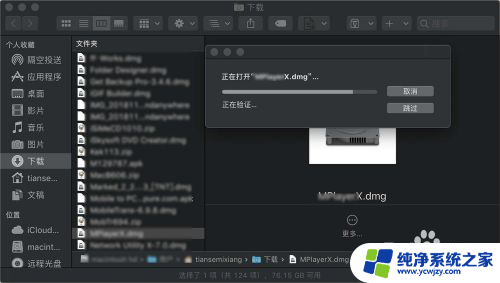
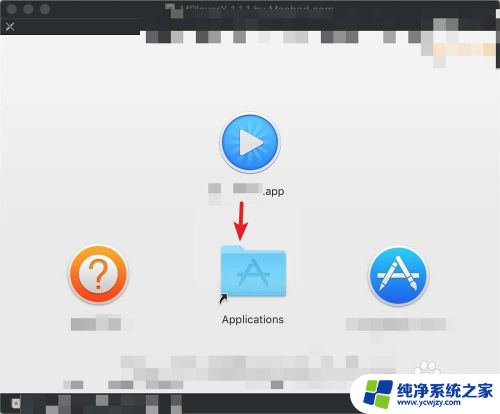
3.点击桌面上的影片,分别选择不同的视频格式。
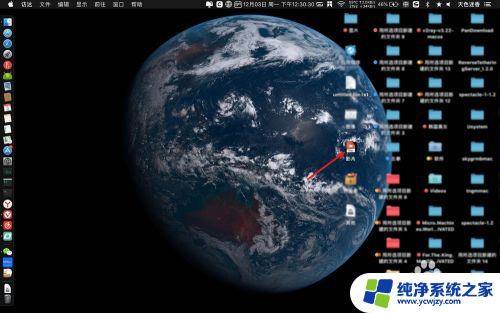
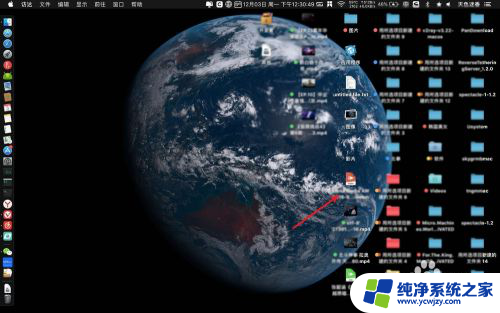
4.右键显示简介,点击菜单上的箭头这里。
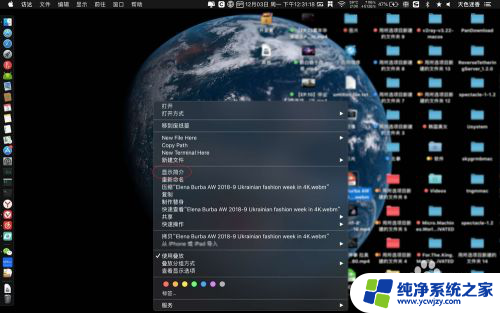
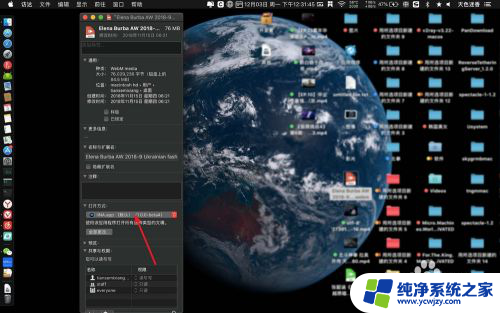
5.设置为安装的播放器软件,全部更改,点击继续即可。不同的视频格式,都需要这样设置一次。
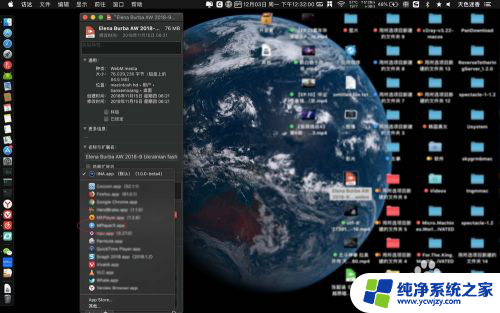
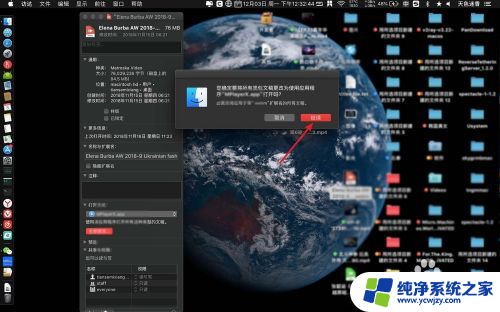
以上就是如何将MX Player Pro设置为默认播放器的全部内容,如果遇到这种情况,你可以按照以上步骤解决问题,非常简单快速。